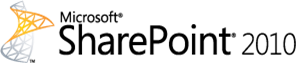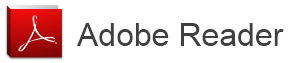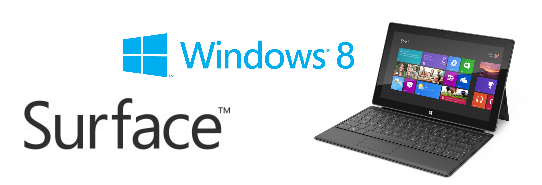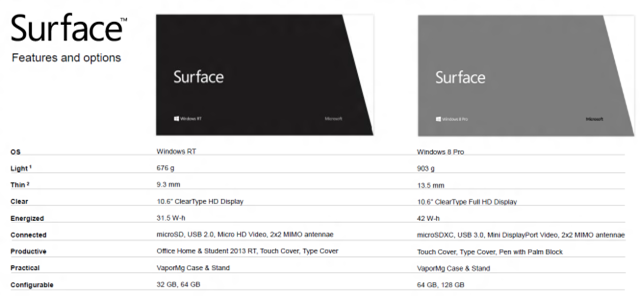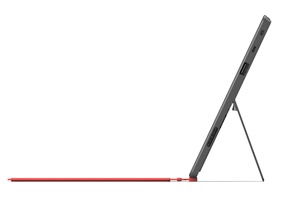[MDT] Microsoft Deployment Toolkit 2012 Update 1 Beta1 现已发布
Microsoft Deployment Toolkit 2012 Update 1 Beta1 现已发布
就在 Microsoft Deployment Toolkit 2012(MDT2012)正式版发布2个月之后,Microsoft Connect 公布了 MDT2012 Update 1 Beta1,在这一更新中包含了如下的新功能:
- User-Driven Installation (UDI) 支持新的“Build Your Own Pages”,这一特性可以让 IT 人员通过简单的拖放操作就能创建新向导窗体。
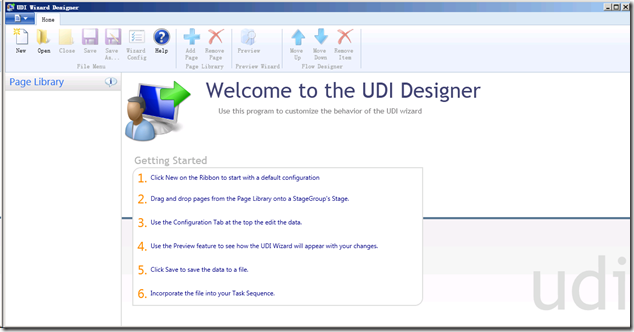
- 集成了 Syatem Center Orchestrator 支持,可以在任务序列中调用 Orchestrator。
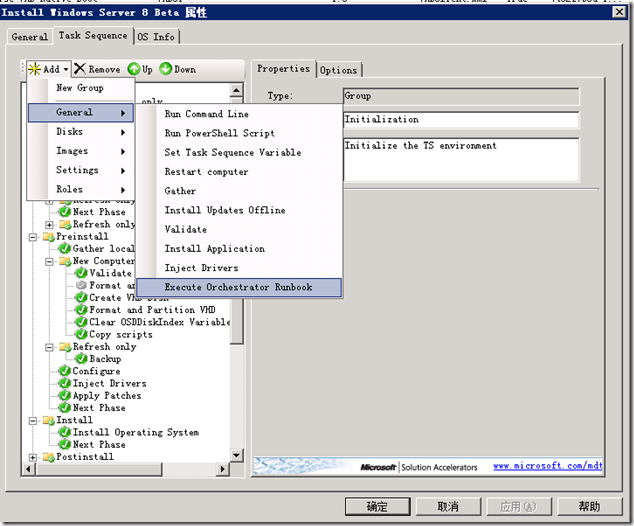
- 完美支持在部署过程中安装和卸载 Windows 的角色和功能。
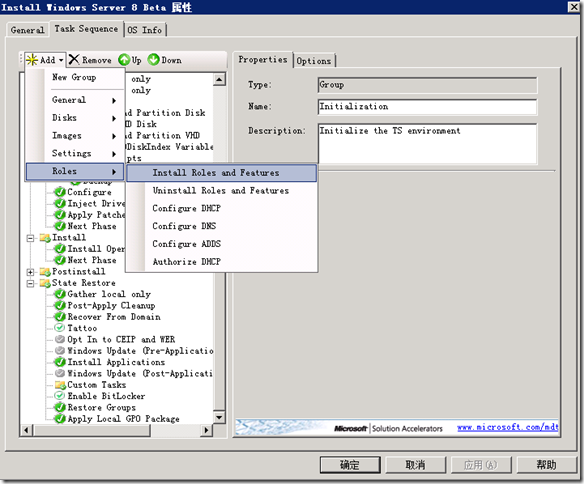
- 支持在 Windows 8、Windows Server 2012 和 Windows PE 4.0 上运行任务序列内的 PowerShell 3.0。
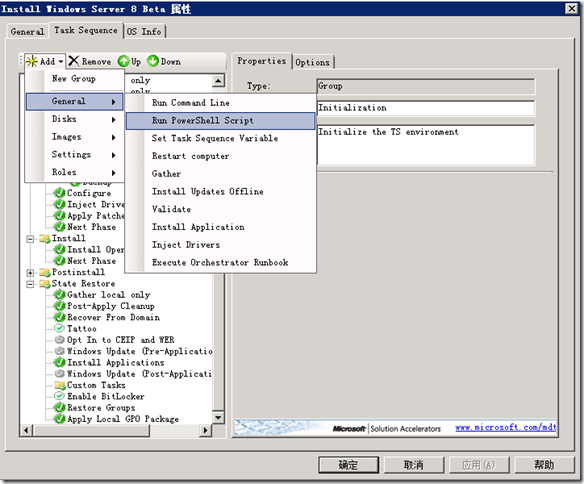
- 改进的监视功能,能够充分利用 MDT 2012 来监测部署状况和进度。
- 改进的“Boot from VHD”部署功能,支持在裸金属和刷新部署。
- 支持 DaRT 8。
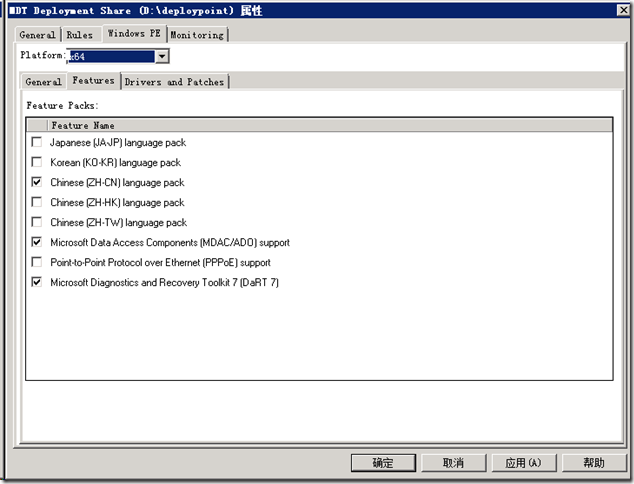
MDT2012 Update 1 Beta1 目前只在 Microsoft Connect 发布,如需了解更多信息或下载 MDT2012 Update 1 Beta1,请访问:http://go.microsoft.com/fwlink/?LinkId=217606,需要 LiveID 注册!
[SPS]HOWTO: 为 SharePoint 2010 配置 Adobe PDF iFilter 9
HOWTO: 为 SharePoint 2010 配置 Adobe PDF iFilter 9
公司的 SharePoint 2010 存储有不少 PDF 文件,当点击 PDF 文件时只提示下载保存该文件,而往往用户希望能直接打开文件来阅读。为此我们需要在 SharePoint 2010 上配置 PDF iFilter 9 的支持,才能实现用户的需要。
首先,我们需要从 Adobe 网站下载 PDF iFilter 9:http://www.adobe.com/support/downloads/detail.jsp?ftpID=4025
然后,找个 16x16 尺寸的 PDF 图标文件,可以是 GIF 或 PNG 格式,访问 Adobe 可以找到这些图标。![]()
接下来安装 PDF iFilter 9(步骤省略),并在 SharePoint 2010 上进行相关的配置,为此请执行如下步骤:
- 将图标文件拷贝到“C:\Program Files\Common Files\Microsoft Shared\Web Server Extensions\14\TEMPLATE\IMAGES”目录下。
- 修改“TEMPLATE”下“XML”子目录下的“docicon.xml”文件,添加如下内容:<Mapping Key="PDF” Value=”pdf16x16.png” />
- 运行 regedit 注册表编辑器,定位至HKEY_LOCAL_MACHINE\SOFTWARE\Microsoft\Shared Tools\Web Server Extensions\14.0\Search\Setup\ContentIndexCommon\Filters\Extension
添加名为“.PDF”的项,并修改默认字符串的值为“{E8978DA6-047F-4E3D-9C78-CDBE46041603}”
最后重启一下 IIS 和 SharePoint 服务,重新点击 PDF 文件就会弹出以只读或编辑方式打开 PDF 的提示窗口,当然本机要确保已经安装了 Adobe Reader。
[Surface] 微软发布平板电脑 - Surface
微软发布平板电脑 – Surface
北京当地时间6月19日,微软在美国洛杉矶为我们带来了巨大的惊喜,正式发布了微软自有品牌的平板电脑 – Surface。你没有看错,微软的平板电脑被命名为 Surface,而原先的 Surface 产品则为其让道而更名。
Microsoft Surface 将会向市场提供两种版本:Surface for Windows RT 和 Surface for Windows Pro,前者就是大家期待的ARM 架构,可能会使用 NVIDIA Tegra 的 CPU;而后者则采用了 Intel 架构的 i5(Ivy Bridge)处理器。由于架构不同,所以硬件配置、尺寸和重量就会存在差异!下面我们来看看微软官方提供的硬件说明。
如果是普通应用 Windows RT 版的 Surface 将是非常不错的选择,尺寸、重量、功耗都被控制的不错,屏幕大小适中,与当前主流的平板电脑并无太大区别!
如果希望得到更强大的运算能力,并希望通过 Surface 来替代当前的笔记本,那么 Windows 8 Pro 版绝对是上选!(PS:gOxiA 在想这版本应该能跑虚拟机吧!)
此外,微软专为 Surface 设计的键盘实在是太 Cool 了!提供多种可选的颜色,超薄的设计(3mm),支持多点触摸,全尺寸键盘,轻松拆卸和组合,完美的将 PC 键盘功能与平板电脑所融合!(PS:gOxiA 非常喜欢 Surface 这种附加键盘设计,特别是那咔嗒一声清脆的组合声音,真是太有感了!)
微软这次带来的是大大的惊喜,也足以让我们看到微软所做的努力!这两款看似“简单”的产品,将具有非常的意义!微软一举涉足两大硬件产品领域,同时也加速了3屏一体的云+端战略!
gOxiA 是真心看好,对 Surface 也是非常喜欢,超期待快些上市!我的下一个端设备就是她了 - Surface!!!